MovPilot funktioniert nicht: So beheben Sie das Problem und finden die beste Alternative
Viele Benutzer lieben MovPilot zum Herunterladen und Offline-Anschauen von Streaming-Videos. Manchmal funktioniert es jedoch nicht wie erwartet, vielleicht öffnet es sich nicht, stürzt während des Downloads ab oder zeigt ständig Netzwerkfehler an. Frustrierend, oder?
Wenn MovPilot auf Ihrem Computer nicht funktioniert, machen Sie sich keine Sorgen. In diesem Artikel gehen wir die häufigsten Probleme durch, die Benutzer mit MovPilot haben, und zeigen Ihnen Schritt für Schritt, wie Sie sie beheben können. Und wenn die Probleme weiterhin bestehen, stellen wir Ihnen auch eine einfache und zuverlässige Alternative vor, damit Ihre Netflix-Downloads reibungslos funktionieren.
MovPilot funktioniert nicht? Wie kann man es beheben?
Wenn MovPilot plötzlich nicht mehr funktioniert oder Netflix-Videos nicht richtig herunterlädt, keine Sorge, die Lösung ist in der Regel einfach. Im Folgenden finden Sie die häufigsten MovPilot-Fehler und wie Sie jeden schnell beheben können.
1. MovPilot startet nicht oder stürzt ständig ab
Wenn sich MovPilot nicht öffnet, direkt nach dem Start abstürzt oder während des Ladens einfriert, liegt dies normalerweise an einer alten Version, einer fehlenden Datei oder einem Softwarekonflikt. Deinstallieren Sie MovPilot vollständig und laden Sie dann die neueste Version von der offiziellen Website herunter und installieren Sie sie. Überprüfen Sie auch, ob Ihr Computer die Systemanforderungen erfüllt (Windows 10/11 oder macOS 10.12 und neuer). Wenn das Problem weiterhin auftritt, versuchen Sie, Ihre Antivirensoftware oder Firewall vorübergehend zu deaktivieren, da diese manchmal verhindern kann, dass die App richtig startet.
2. Kann mich nicht beim Netflix-Konto anmelden
Anmeldeprobleme treten häufig auf, insbesondere wenn Netflix seine Sicherheitseinstellungen ändert. Wenn Sie ständig “Anmeldung fehlgeschlagen” erhalten, stellen Sie sicher, dass Ihr Netflix-Benutzername und Passwort korrekt sind. Versuchen Sie, sich in einem Browser bei Ihrem Netflix-Konto anzumelden, um zu überprüfen, ob Ihre Daten funktionieren. Leeren Sie dann den Cache von MovPilot und starten Sie die App neu. Wenn es immer noch nicht funktioniert, warten Sie einige Minuten und versuchen Sie es erneut. Netflix könnte den Zugriff vorübergehend blockiert haben.
3. Download-Button funktioniert nicht oder fehlt
Wenn der “Download”-Button nicht angezeigt wird oder nicht reagiert, bedeutet dies normalerweise, dass MovPilot nicht mit dem neuesten Update von Netflix synchronisiert ist. Starten Sie das Programm zunächst neu und aktualisieren Sie dann die Netflix-Videoseite innerhalb von MovPilot. Wenn der Button immer noch fehlt, melden Sie sich ab und wieder an. Überprüfen Sie abschließend, ob Updates für MovPilot verfügbar sind. Die Entwickler veröffentlichen oft Patches, nachdem Netflix seine Oberfläche geändert hat.
4. MovPilot friert ein oder stoppt während des Downloads
Manchmal friert der Downloadprozess mitten drin ein oder bleibt bei einem bestimmten Prozentsatz hängen. Dies kann aufgrund einer schwachen Internetverbindung, vollständigem Speicherplatz oder Störungen durch Hintergrund-Apps passieren. Um das Problem zu beheben, pausieren Sie den Download und starten Sie MovPilot neu. Stellen Sie sicher, dass Sie eine stabile Internetverbindung und genügend freien Speicherplatz haben. Wenn das Problem weiterhin besteht, reduzieren Sie die Anzahl der gleichzeitig heruntergeladenen Videos. Stapeldownloads können Ihr System manchmal überlasten.
5. Schlechte Videoqualität oder kein Ton nach dem Download
Wenn das heruntergeladene Netflix-Video unscharf aussieht oder ohne Ton abgespielt wird, könnte dies an falschen Einstellungen oder Codec-Problemen liegen. Öffnen Sie die Einstellungen von MovPilot und wählen Sie “Hohe Qualität” oder “1080p” für die Videoausgabe. Stellen Sie außerdem sicher, dass vor Beginn des Downloads die richtige Audiospur ausgewählt ist. Das erneute Herunterladen des Videos nach einem Zurücksetzen der Einstellungen behebt oft fehlenden Ton oder Wiedergabe in niedriger Qualität.
6. Videoanalyse fehlgeschlagen oder Download-Fehlermeldung
Dieser Fehler tritt normalerweise auf, wenn Netflix seine Verschlüsselung aktualisiert oder wenn Ihre Internetverbindung abbricht. Schließen Sie MovPilot, um das Problem zu lösen, und öffnen Sie es erneut. Versuchen Sie dann, den Download erneut durchzuführen. Wenn das Problem weiterhin besteht, melden Sie sich von Ihrem Netflix-Konto ab und wieder an. Es ist auch eine gute Idee, die offizielle Website von MovPilot auf die neueste Version zu überprüfen, da Updates diese Analyseprobleme oft automatisch beheben.
Wenn keine der Lösungen für Sie funktioniert hat, lesen Sie weiter. Sie können eine bessere Alternative zu MovPilot ausprobieren, die 100% funktioniert.
Beste Alternative, wenn MovPilot nicht funktioniert
Wenn MovPilot Ihnen weiterhin Probleme bereitet oder nicht mehr funktioniert, machen Sie sich keine Sorgen – es gibt eine bessere und stabilere Alternative. iDownerGo Netflix Video Downloader ist ein einfaches, zuverlässiges Tool, mit dem Sie Netflix-Filme, TV-Serien und Episoden direkt auf Ihren Computer im MP4- oder MKV-Format herunterladen können. Sie können Ihre Lieblingsinhalte jederzeit offline genießen, ohne sich über Zeitlimits oder Streaming-Einschränkungen von Netflix sorgen zu müssen.
Was iDownerGo Netflix Video Downloader auszeichnet, ist seine reibungslose Leistung und hochwertige Ausgabe. Es unterstützt bis zu 1080p Full HD und beinhaltet sogar Dolby Atmos 5.1 Audio mit mehrsprachigen Untertiteln. Im Gegensatz zu MovPilot läuft es stabil unter Windows und Mac, ohne Anmeldeprobleme oder Download-Unterbrechungen. Egal, ob Sie Ihre Lieblingsserie für immer behalten oder nur Buffering vermeiden möchten, iDownerGo erledigt das mit einem Klick.
- Laden Sie Netflix-Videos einfach auf Windows und Mac herunter
- Konvertieren Sie Netflix-Filme und Serien in MP4 oder MKV-Formate
- Behalten Sie 5.1 Surround Sound und mehrsprachige Untertitel
- Laden Sie unbegrenzt Filme, Serien und komplette Seasons herunter
- Stapeldownload mit 10-facher Geschwindigkeit
- Entfernen Sie Werbung für ein reibungsloses, ablenkungsfreies Erlebnis
Wie man Netflix-Filme mit iDownerGo Netflix Video Downloader herunterlädt
Laden Sie zunächst iDownerGo Netflix Video Downloader herunter und installieren Sie ihn, und befolgen Sie dann die folgenden einfachen Schritte.
Schritt 1 Öffnen Sie iDownerGo und gehen Sie zum integrierten Browser im Bereich “Premium Video”.
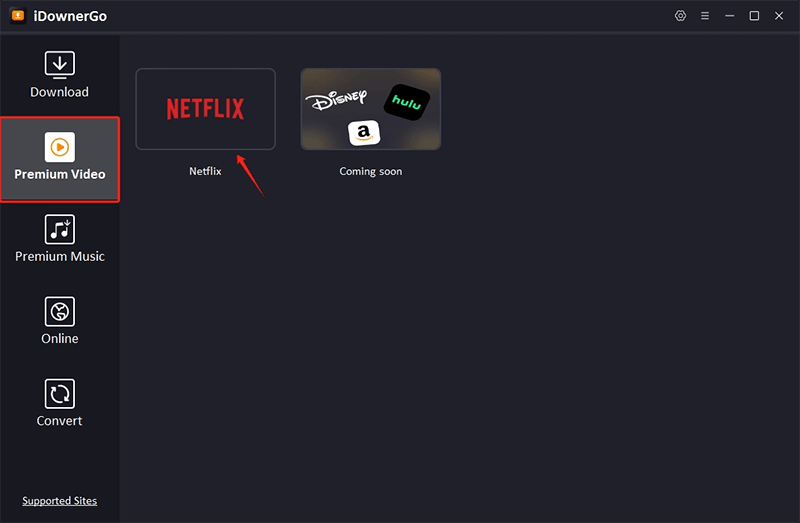
Schritt 2 Melden Sie sich dann mit Ihrem Netflix-Konto an.

Schritt 3 Suchen Sie nach dem Film oder der Serie, die Sie herunterladen möchten.

Schritt 4 Wählen Sie im Pop-up-Fenster die gewünschte Auflösung, Untertitel und Audiospur aus.

Schritt 5 Klicken Sie auf den Download-Button, um den Film auf Ihrem Computer zu speichern.

Schlussfolgerung
“Wenn MovPilot nicht mehr funktioniert, bedeutet das nicht, dass Sie Ihre Netflix-Downloads stoppen müssen.” Die App kann verschiedene Probleme haben, wie Probleme mit dem Netzwerk oder Probleme bei der Videowiedergabe. Sie können die meisten dieser Probleme jedoch normalerweise mit nur wenigen einfachen Schritten beheben. Wenn diese Lösungen für Sie nicht funktionieren oder wenn Sie etwas Schnelleres und Zuverlässigeres benötigen, ist iDownerGo Netflix Video Downloader die beste verfügbare Wahl.
Mit iDownerGo können Sie Filme, Serien und Episoden von Netflix in Full HD oder sogar 4K-Qualität herunterladen, zusammen mit 5.1 Surround Sound und Untertiteln in mehreren Sprachen. Sie können jederzeit schauen, ohne sich über Ablaufdaten, App-Beschränkungen oder Buffering-Verzögerungen sorgen zu müssen. Das Gerät verfügt über einen Netflix-Browser, Downloads, die zehnmal schneller sind, und Funktionen, mit denen Sie mehrere Elemente gleichzeitig speichern können. Dies macht es zu einer einfachen Wahl für alle, die unbegrenztes Streaming genießen möchten, ohne sich mit Fehlerproblemen herumschlagen zu müssen.
- StreamFab Disney Plus Downloader: Testbericht, Funktionen, Sicherheit und beste Alternative
- CleverGet OnlyFans Downloader im Test: Funktionen, Sicherheit und Alternativen
- 6 beste Alternativen zu JDownloader, falls JDownloader nicht funktioniert
- Funktioniert TubeOffline noch? Kostenlose Alternative zu TubeOffline!
- TuneBoto Amazon Video Downloader Testbericht: Preis & Sicherheit & Nutzung



